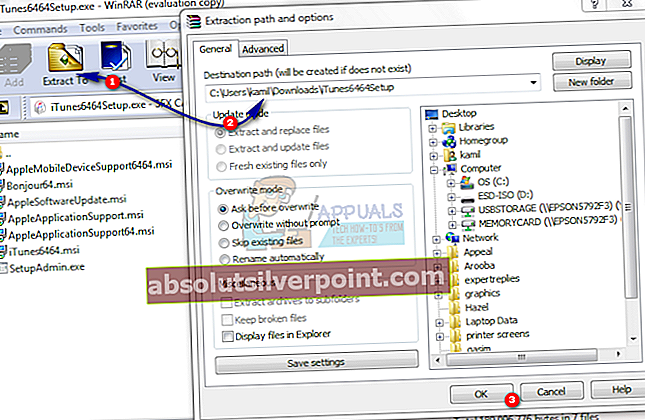Windows 7: n tai uudemman käyttäjät, jotka käyttävät iTunesin 64-bittistä versiota, eivät välttämättä pysty synkronoimaan iPhonea tai iPod Touchia. Ongelma johtaa siihen, että käyttäjälle näytetään ponnahdusviesti, jossa kerrotaan, että vaadittavaa ohjelmistoa ei löydy ”. Sitten viesti kehottaa käyttäjää asentamaan iTunes uudelleen. Kun ohjelmisto asennetaan uudelleen, se ei kuitenkaan vieläkään tunnista liitettyä iPhone- tai iPod Touch -laitetta.
Microsoft Social Technet -käyttäjä selitti, että sen jälkeen kun iTunes oli asennettu kahdesti, he eivät pystyneet hallitsemaan mediaa iOS-laitteillaan.

Tässä oppaassa aiomme etsiä menetelmiä tämän ongelman ratkaisemiseksi Windows 7: ssä ja uudemmissa.
Pura ja suorita yhteensopivuustilassa
- Yllättävän yksinkertainen korjaus tähän yleiseen ongelmaan on suorittaa ohjelmisto yhteensopivuustilassa. Sinun on kuitenkin ensin ladattava WinRAR - sovellus, joka purkaa pakatut kansiot ja tiedostot. Voit ladata WinRAR ilmaiseksi tässä.
- Kun olet ladannut ja asentanut ohjelmiston, lataa iTunes 64bit .exe-tiedosto Applen viralliselta verkkosivustolta, tässä.
- Avata WinRAR ja paina sitten Tiedostoja Avaa Arkisto. Avaa Applen verkkosivustolta lataamasi iTunesWindows64Setup.exe-tiedosto, napsauta Pura ja valitse kohde, johon haluat purkaa nämä tiedostot.
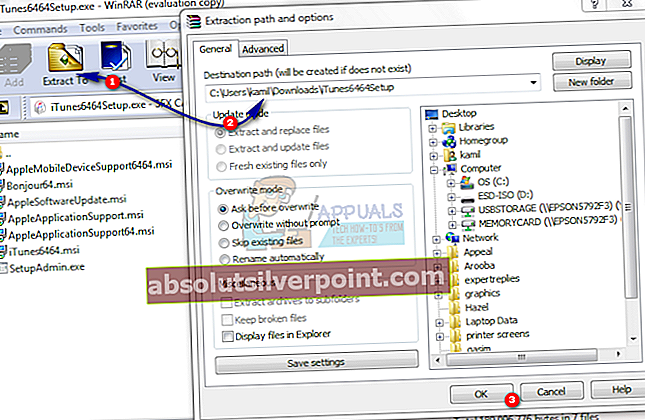
- Avaa sitten Windows Explorerissa polku, josta nämä tiedostot puretaan, ja etsi tiedosto AppleMobileDeviceSupport64.msi tiedosto. Napsauta tätä tiedostoa hiiren kakkospainikkeella ja valitse Ominaisuudet.
- vuonna Yhteensopivuus -välilehdessä Suorita tämä ohjelma yhteensopivuustilassa:Ja valitse sitten avattavasta valikosta Aikaisemmat Windows-versiot”. Tämä varmistaa, että iTunes-ohjelmisto voi toimia sujuvasti Windows 7: ssä, koska uusimmat ohjelmistopäivitykset on kehitetty uudempia rakennelmia ajatellen.
- Valita OKja kaksoisnapsauta sitten AppleMobileDeviceSupport64.msi ja kun se avautuu, voit valita Korjaa nykyinen asennuksesi’Vaihtoehto. Lehdistö OK, käynnistä tietokone uudelleen ja suorita sitten iTunes. Liitä iPhone tai iPod normaalisti, ja tämän pitäisi ratkaista ongelma, jolloin voit hallita tietoja ja mediaa kämmenlaitteessasi.